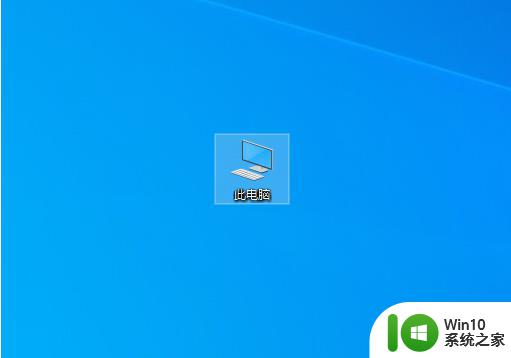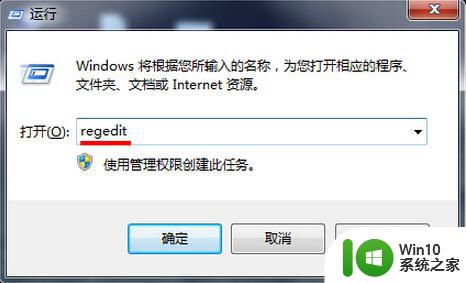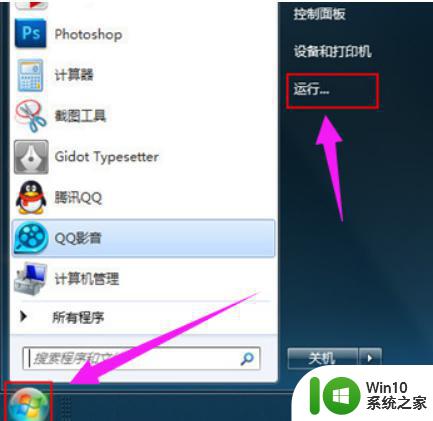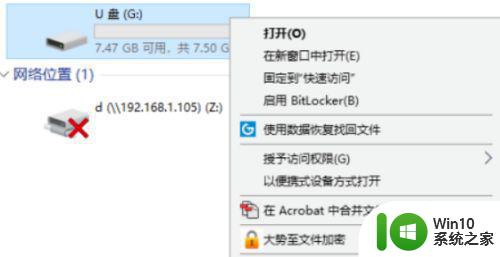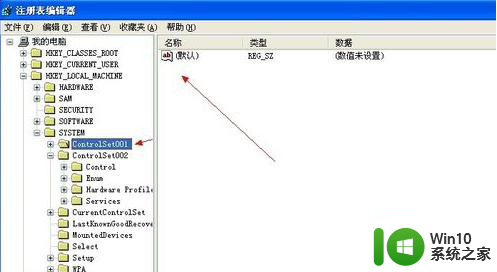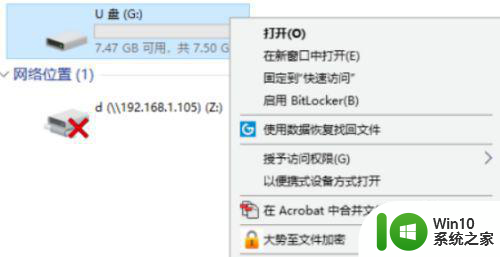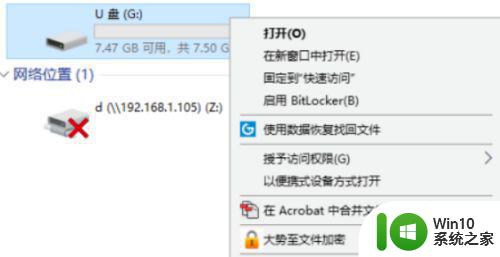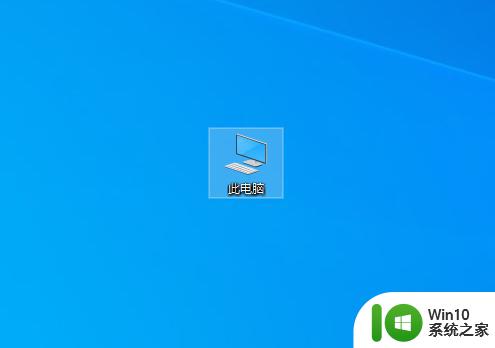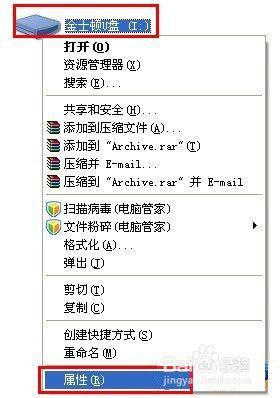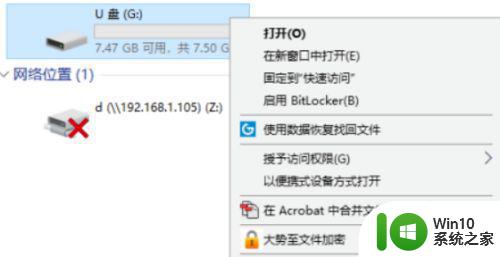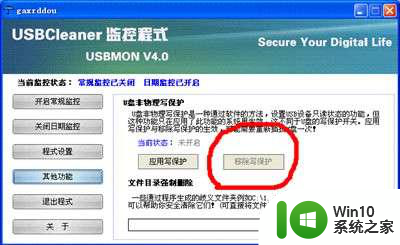U盘被写保护怎么取消?解除U盘被写保护的方法 U盘怎么解除写保护
更新时间:2024-10-02 13:01:52作者:yang
在日常使用U盘的过程中,有时候会遇到U盘被写保护的情况,导致无法对其进行写入和删除操作,如何取消U盘的写保护呢?解除U盘的写保护可以通过多种方法来实现,比如通过注册表编辑、使用磁盘管理工具或者通过命令提示符等方式来进行操作。接下来我们将详细介绍U盘解除写保护的方法,让您轻松解决这一问题。

解除U盘写保护的方法:
方法1、检查U盘是否有硬开关,有的话就手动打开或者关闭。
方法2、U盘坏道。在windows系统下对U盘进行格式化,如果还出现这个现象的话,那就只能量产了,就是低级格式化。
方法3、在其他电脑尝试U盘是否存在同样的问题,如果U盘恢复正常的话,那就是系统存在的问题,但是这种几率很小。
以上就是U盘被写保护怎么取消?解除U盘被写保护的方法的全部内容,有出现这种现象的小伙伴不妨根据小编的方法来解决吧,希望能够对大家有所帮助。